[SSD-Gehäuse] Wie zeigt man das Laufwerk auf dem PC mit einem neu installierten SSD an?
Wenn Sie ein brandneues SSD-Modul in Ihr SSD-Gehäuse einbauen, befolgen Sie bitte die unten stehenden Schritte, um sicherzustellen, dass es auf Ihrem PC angezeigt und zugänglich ist.
Vorbereitung
Bitte beziehen Sie sich auf die Produkt-SSD-Installations-FAQ für Richtlinien zum Einrichten Ihres SSD-Gehäuses:
[ASUS SSD-Gehäuse] Wie installiert man eine SSD in ASUS Cobble?
[TUF Gaming SSD-Gehäuse] Wie installiert man eine SSD in TUF Gaming A1?
[TUF Gaming SSD-Gehäuse] Wie installiert man eine SSD in TUF Gaming A2?
[ROG Strix Arion] Wie installiert man eine SSD in das ROG Strix Arion SSD-Gehäuse?
Die folgenden Schritte basieren auf Windows 11 und verwenden das TUF Gaming A2 als Beispiel, um zu demonstrieren, wie man das SSD-Gehäuse an einen PC anschließt.

Schritt 2. Klicken Sie mit der rechten Maustaste auf das Windows-Startmenü und wählen Sie dann [Datenträgerverwaltung].

Schritt 3. Wenn Ihr PC eine neu installierte SSD in Ihrem SSD-Gehäuse erkennt, erscheint eine nicht zugeordnete Partition.
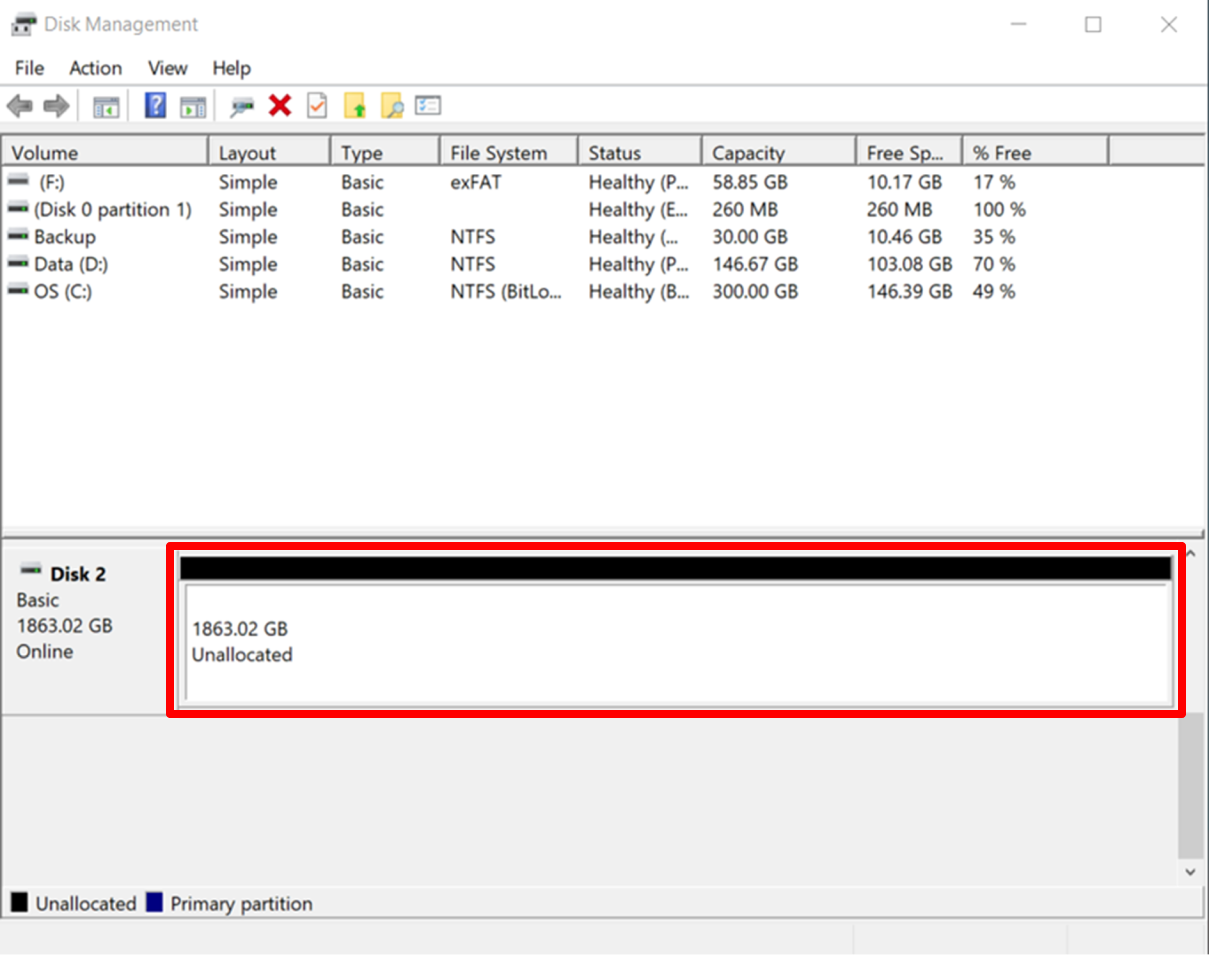
4. Die nicht zugeordnete Partition könnte für das neu installierte SSD-Modul aus folgenden Gründen nicht erscheinen:
a. Die SSD wurde möglicherweise bereits formatiert. Bitte überspringen Sie zu Schritt 8 für die nächsten Schritte.
b. Die neue SSD wird vom PC nicht erkannt. Stellen Sie sicher, dass Ihr SSD-Gehäuse ordnungsgemäß mit dem PC verbunden ist. (Bitte beziehen Sie sich auf Q1)
5. Klicken Sie mit der rechten Maustaste auf die [nicht zugeordnete Partition] und wählen Sie [Neues einfaches Volume].

6. Klicken Sie auf [Weiter], um den Assistenten für neue einfache Volumes fortzusetzen, in dem Sie Ihre bevorzugten Einstellungen festlegen können. Sie können die Volume-Größe, den Laufwerksbuchstaben und das Volume-Label nach Bedarf angeben.
Das folgende Beispiel verwendet die Standardeinstellungen.

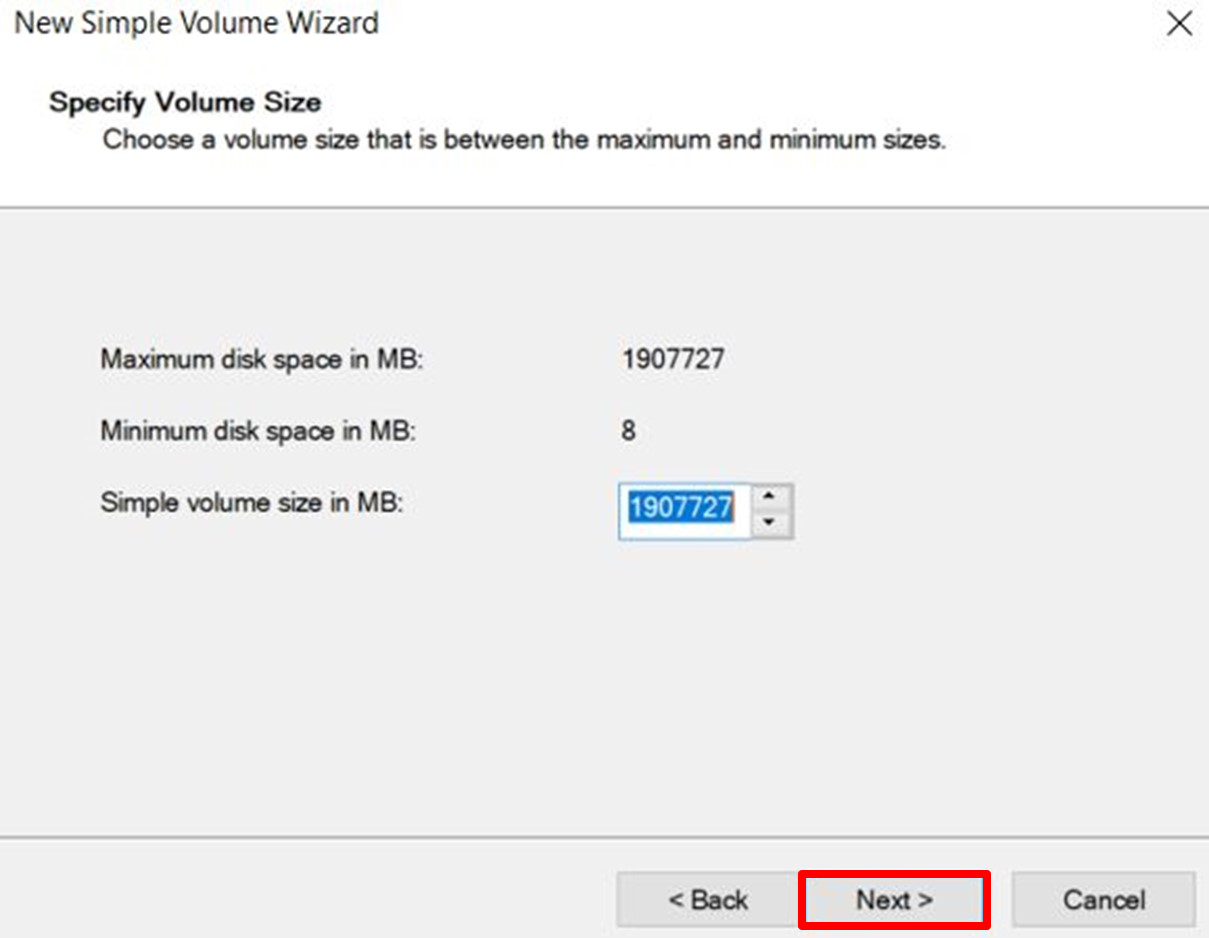
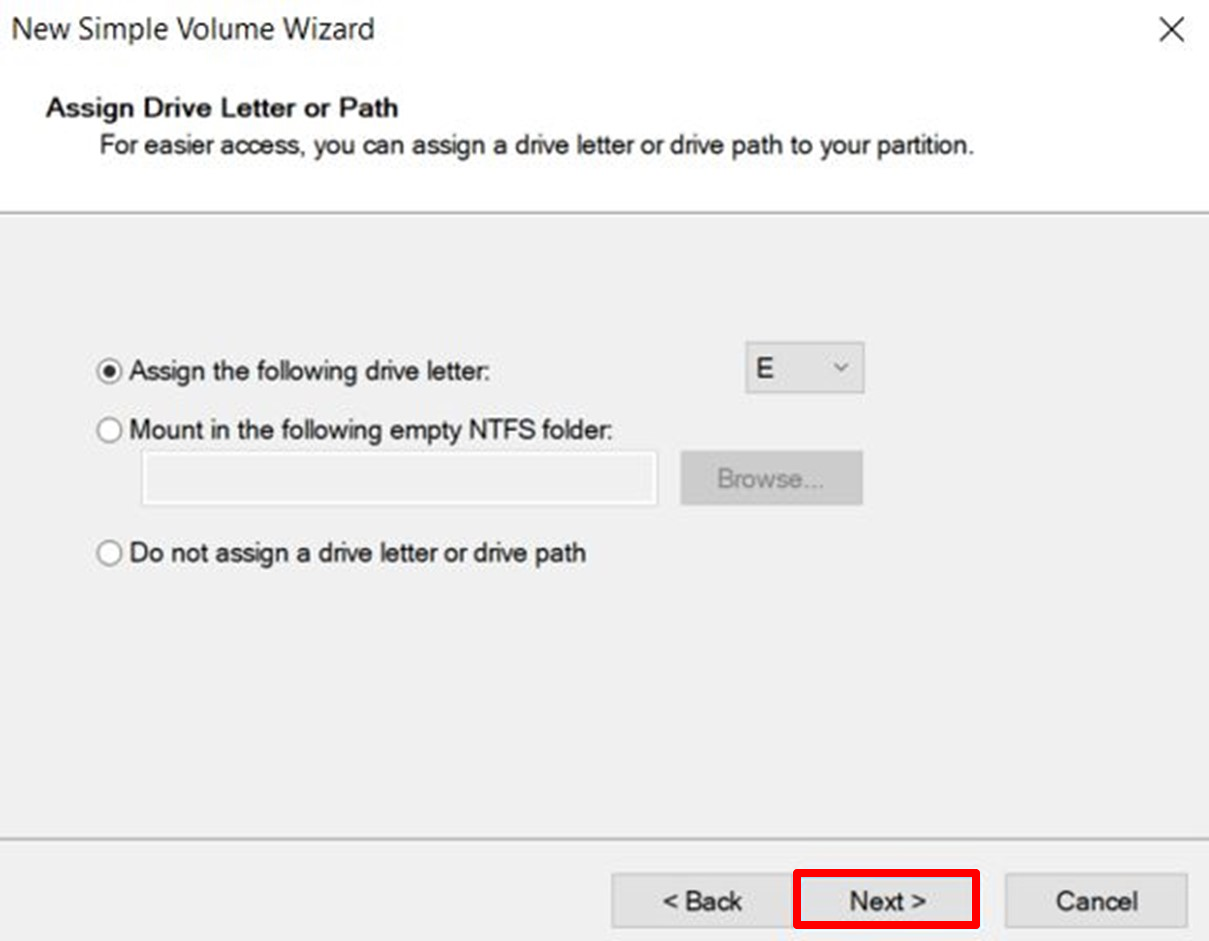
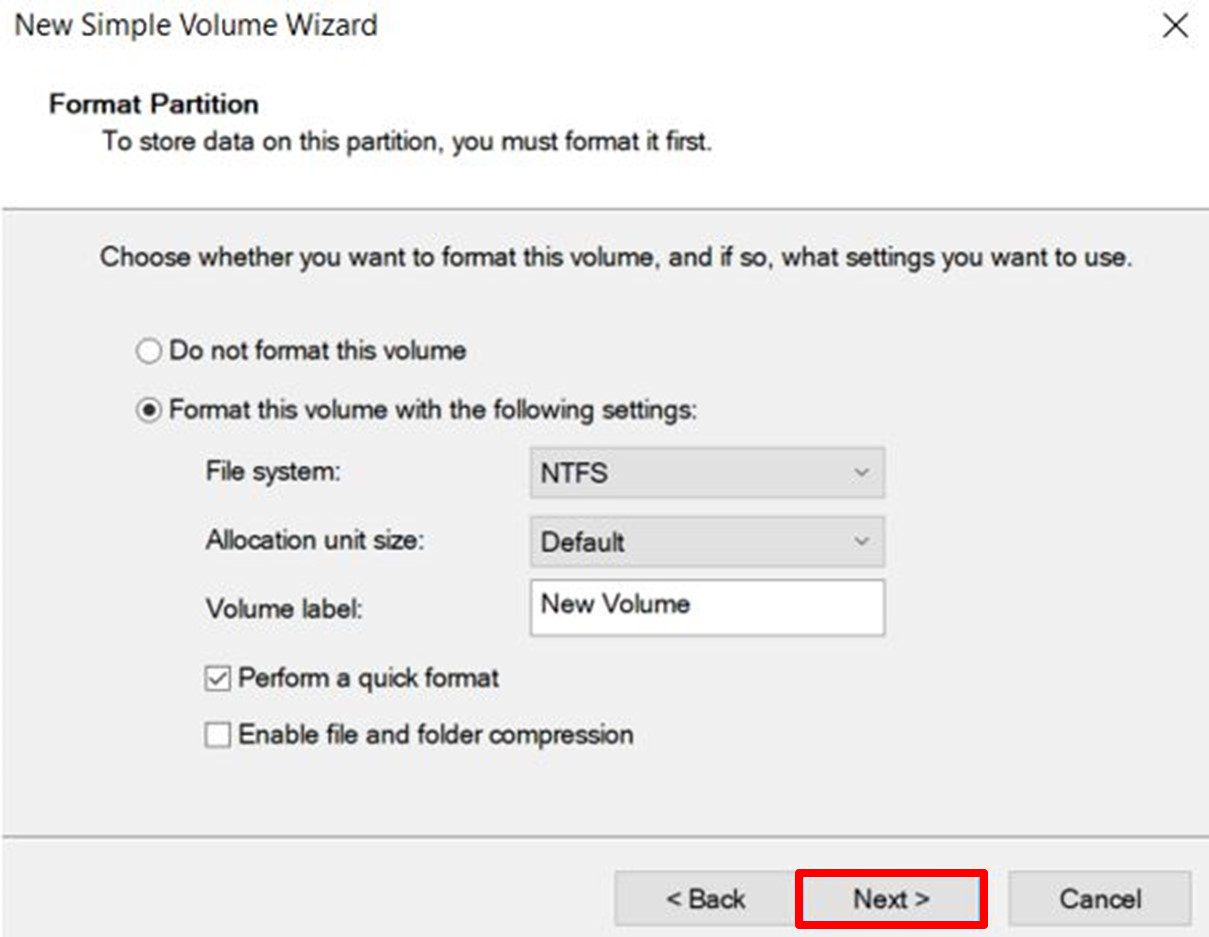
7. Klicken Sie auf [Fertigstellen], um den Assistenten abzuschließen, wenn alle Einstellungen korrekt sind.

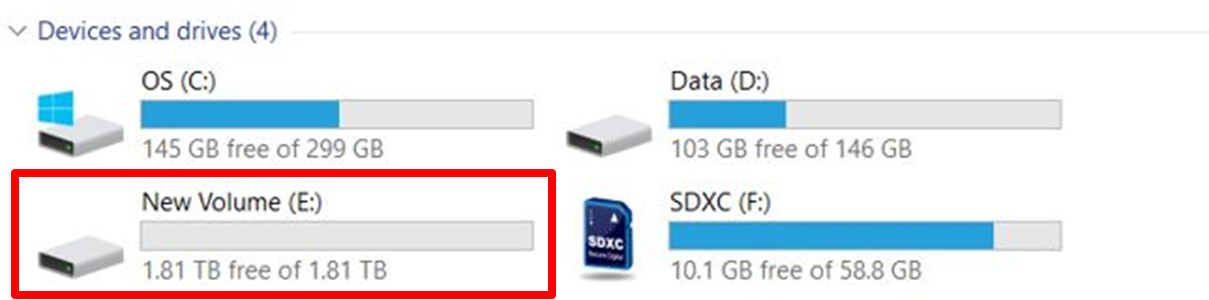
FAQ
Sie können diese Schritte befolgen, um das Problem zu beheben:
a. Stellen Sie sicher, dass das SSD-Gehäuse korrekt mit dem PC verbunden ist, wie in Schritt 1.
b. Es wird empfohlen, das mit dem SSD-Gehäuse gelieferte USB Type-C-Kabel zu verwenden, um es mit dem PC zu verbinden.
c. Verbinden Sie das SSD-Gehäuse mit einem anderen PC, um zu überprüfen, ob es ordnungsgemäß funktioniert.
d. Formatieren Sie die SSD neu und überprüfen Sie, ob sie korrekt funktioniert.
Hinweis: Das Formatieren der SSD löscht alle Daten. Wenn auf der SSD Daten gespeichert sind, sichern Sie diese bitte, um Datenverlust zu vermeiden.
e. Versuchen Sie, eine andere SSD zu verwenden, und schließen Sie die Einrichtung ab, um festzustellen, ob das Problem bei der SSD liegt.